Jak dodać pole wyszukiwania do strony WordPress (dla początkujących)
Opublikowany: 2022-07-07Czy chcesz wiedzieć, jak dodać pole wyszukiwania do strony WordPress?
Zachęci odwiedzających do przeprowadzenia wyszukiwania, zwiększy wykrywalność treści i zwiększy liczbę uzyskiwanych odsłon.
Z tego przewodnika dowiesz się, jak dodać pole wyszukiwania do swoich stron za pomocą kilku kliknięć, nawet jeśli jesteś zupełnym nowicjuszem w WordPressie.
Zaczynajmy!
Korzyści z dodania pola wyszukiwania do strony WordPress
Dodanie paska wyszukiwania do swoich stron pomoże Ci:
- Uzyskaj więcej odsłon . Gdy odwiedzający widzą pasek wyszukiwania w poście lub na stronie na blogu, istnieje duża szansa, że z niego skorzystają, zwłaszcza jeśli zmotywujesz ich do tego.
- Zwiększ wykrywalność treści . Daj swoim treściom, które mają niską liczbę wyświetleń, kolejną szansę na odkrycie.
- Dostarczaj trafniejsze wyniki wyszukiwania . Pomóż odwiedzającym szybciej znaleźć to, czego szukają, ograniczając pola wyszukiwania do określonych typów treści lub kategorii.
- Zwiększ średni czas trwania sesji . Im więcej treści przeglądają użytkownicy, tym dłużej pozostają w Twojej witrynie.
- Wyższa pozycja w wyszukiwarkach . Wysoki średni czas trwania sesji to silny sygnał dla Google, że Twoja witryna jest warta uzyskania lepszych pozycji w wynikach wyszukiwania.
Dzięki temu zobaczmy, jak dodać pole wyszukiwania do strony w WordPressie.
Jak dodać niestandardowy pasek wyszukiwania w WordPress?
Najłatwiejszym sposobem dodania niestandardowego paska wyszukiwania do stron WordPress jest użycie wtyczki, takiej jak SearchWP.

Jest to najbardziej przyjazna dla początkujących wtyczka wyszukiwania WordPress, która zawiera mnóstwo przydatnych funkcji.
Dzięki SearchWP możesz całkowicie dostosować pracę wyszukiwania w swojej witrynie do swoich celów biznesowych.
Na przykład możesz zmienić kolejność wyników wyszukiwania, ograniczyć wyszukiwanie tylko do postów, dodać wyszukiwanie na żywo z autouzupełnianiem i wiele więcej.
A to tylko krótka lista funkcji wtyczki!
SearchWP pozwala również na:
- Śledź wyszukiwania użytkowników . W ten sposób możesz dowiedzieć się, czym interesuje się Twoja publiczność i dostarczyć im treści, których potrzebują.
- Dodaj do swojej witryny wiele formularzy wyszukiwania . Umożliwia tworzenie niestandardowych formularzy wyszukiwania dostosowanych do konkretnych potrzeb i umieszczanie ich w witrynie.
- Wyróżnij wyszukiwane hasła w wynikach wyszukiwania . Ułatwia to odwiedzającym rozpoznanie, czy znaleźli to, czego szukają w wynikach wyszukiwania.
- Włącz wyszukiwanie rozmyte w swojej witrynie . Dzięki temu Twoi odwiedzający znajdą odpowiednią treść, nawet jeśli popełnią literówkę w zapytaniu.
- I wiele więcej…
Ponad 30 000 właścicieli witryn korzysta już z SearchWP, aby ulepszyć wyszukiwanie i dostarczać bardziej trafne wyniki wyszukiwania swoim odwiedzającym.
Chcesz do nich dołączyć? Następnie zobaczmy, jak możesz użyć tej wtyczki, aby dodać pole wyszukiwania do swoich stron.
Krok 1: Zainstaluj SearchWP
Aby rozpocząć, pobierz swoją kopię SearchWP tutaj.
Po zakończeniu przejdź do swojego konta SearchWP i kliknij Pobrane .
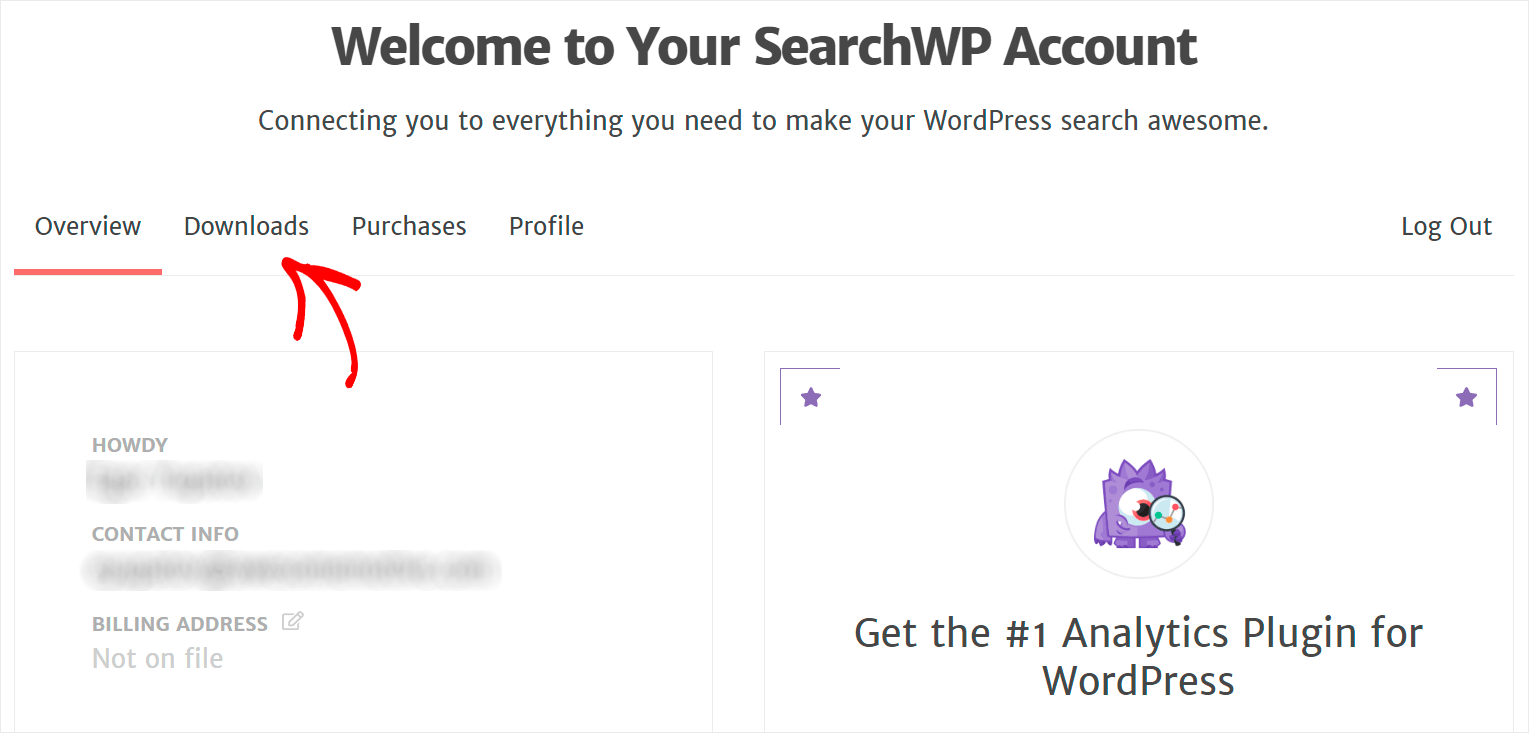
Następnie naciśnij przycisk Pobierz SearchWP i zapisz plik ZIP wtyczki na swoim komputerze.
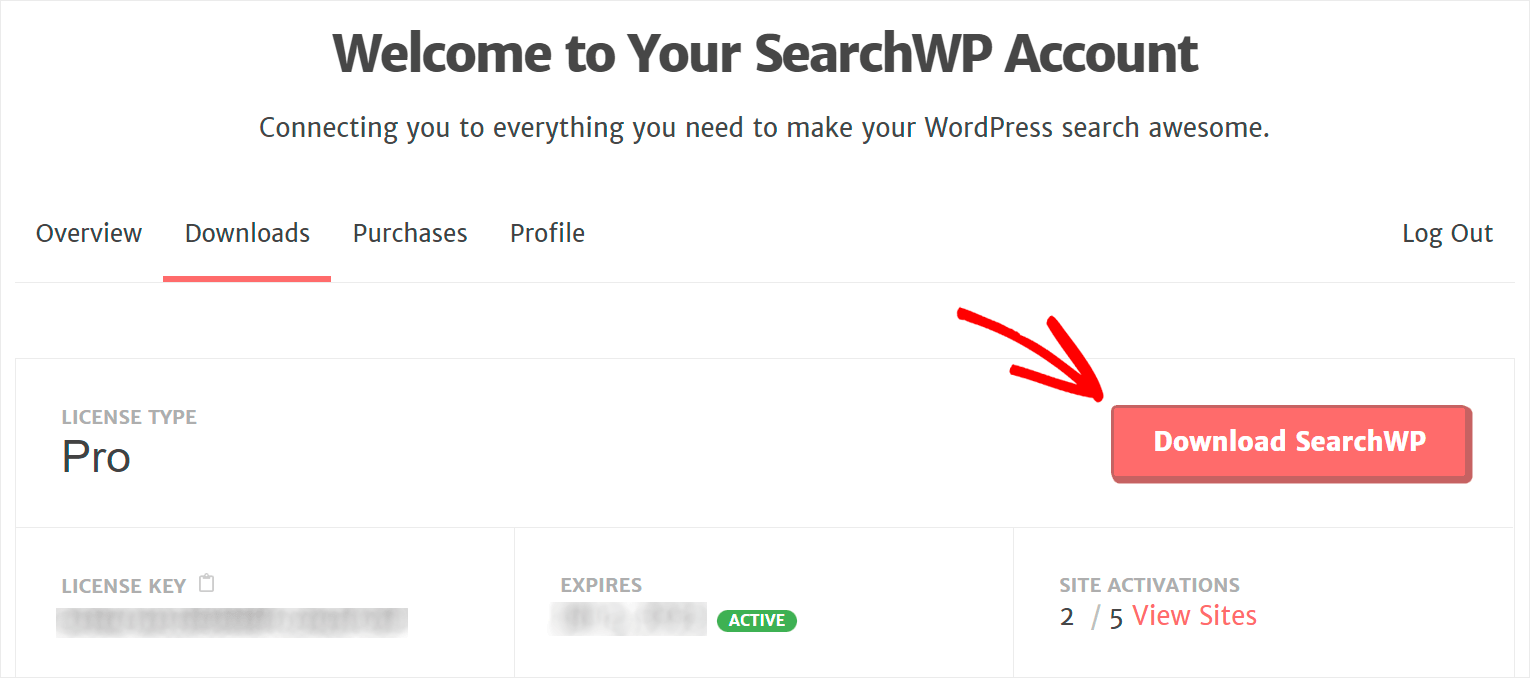
Po pobraniu skopiuj klucz licencyjny w lewym dolnym rogu.
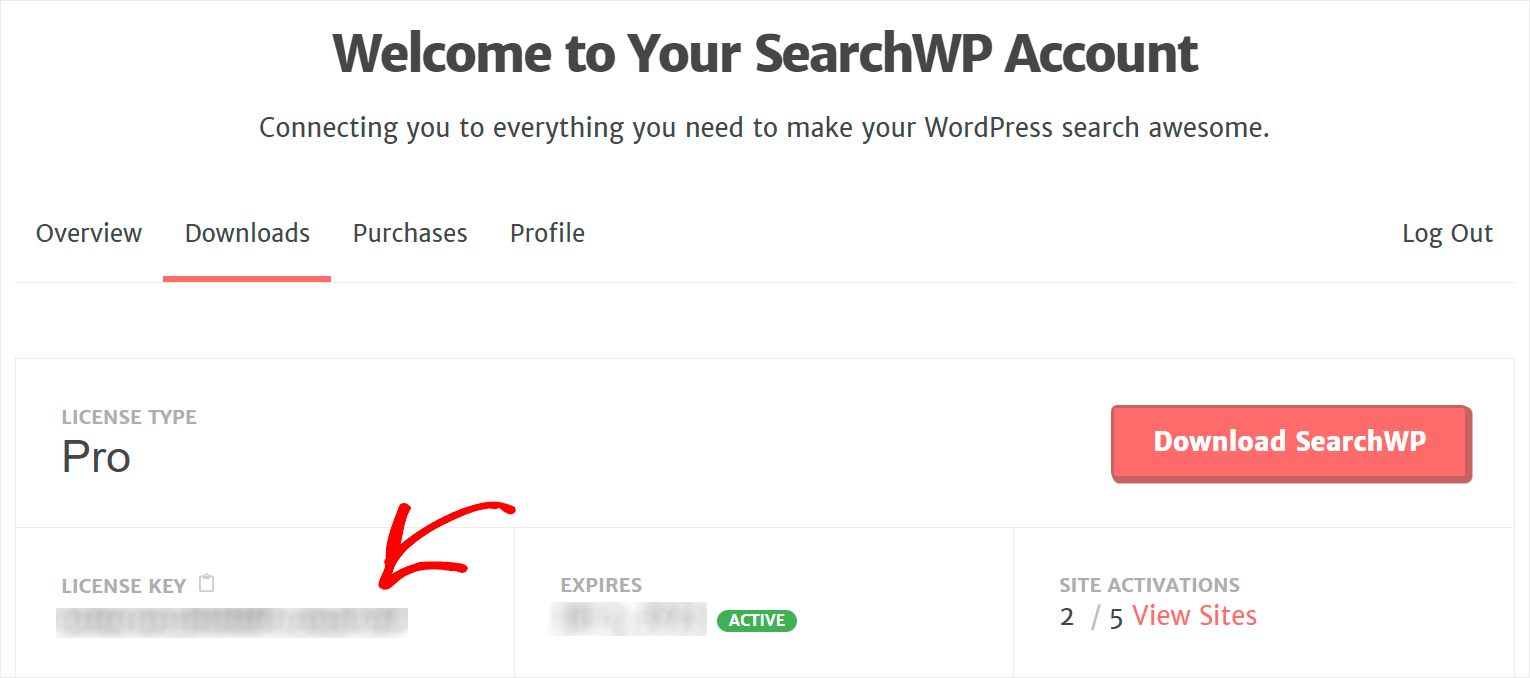
Następnym krokiem jest zainstalowanie i aktywacja wtyczki SearchWP w witrynie WordPress.
Najpierw prześlij pobrany plik ZIP do swojej witryny. Możesz sprawdzić, jak zainstalować samouczek wtyczki WordPress, jeśli potrzebujesz w tym pomocy.
Po zainstalowaniu SearchWP przejdź do pulpitu WordPress, najedź kursorem na przycisk SearchWP na górnym pasku i kliknij Aktywuj licencję .
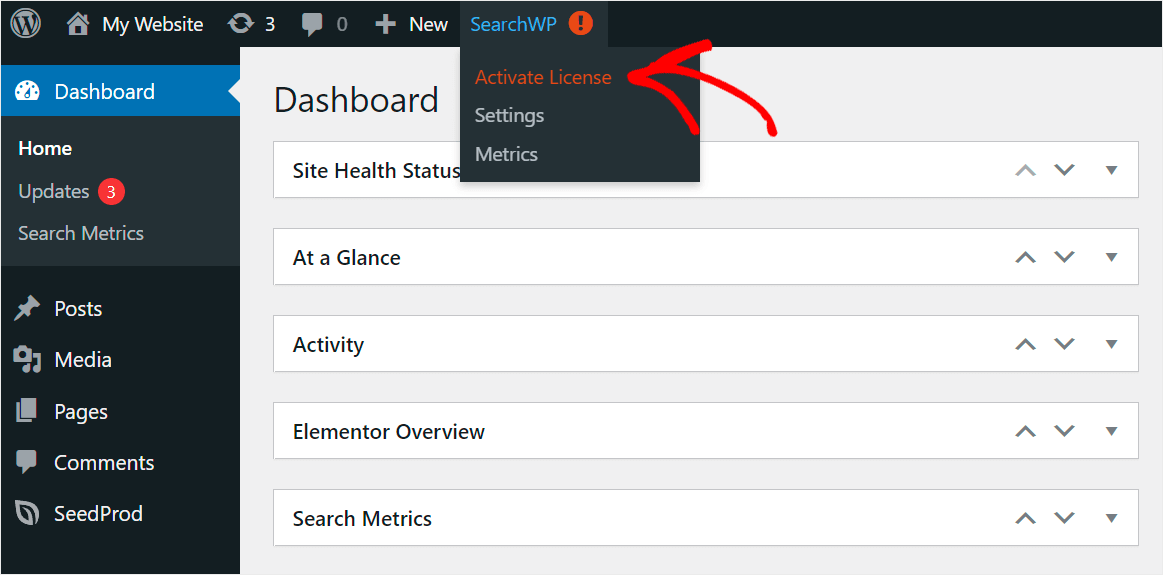
Następnie wklej klucz licencyjny w polu Licencja i kliknij Aktywuj , aby aktywować kopię SearchWP.

Po aktywacji wtyczki możesz dostosować swoją wyszukiwarkę.
Krok 2: Dodaj nową wyszukiwarkę do swojej witryny
Aby rozpocząć, przejdź do karty Silniki w ustawieniach SearchWP.
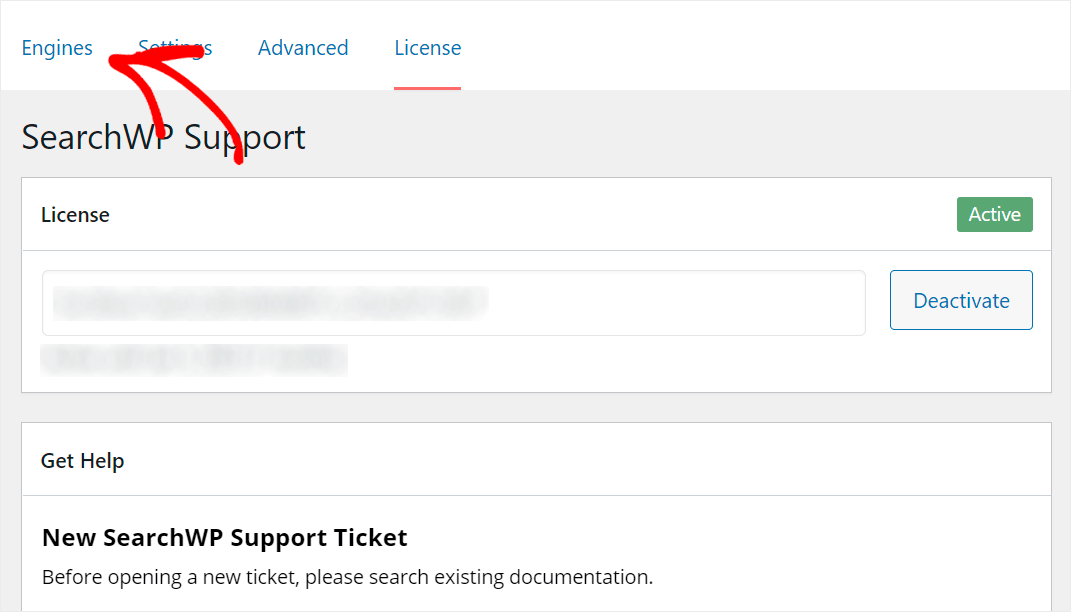
Na tej karcie możesz znaleźć wszystkie wyszukiwarki utworzone za pomocą SearchWP.
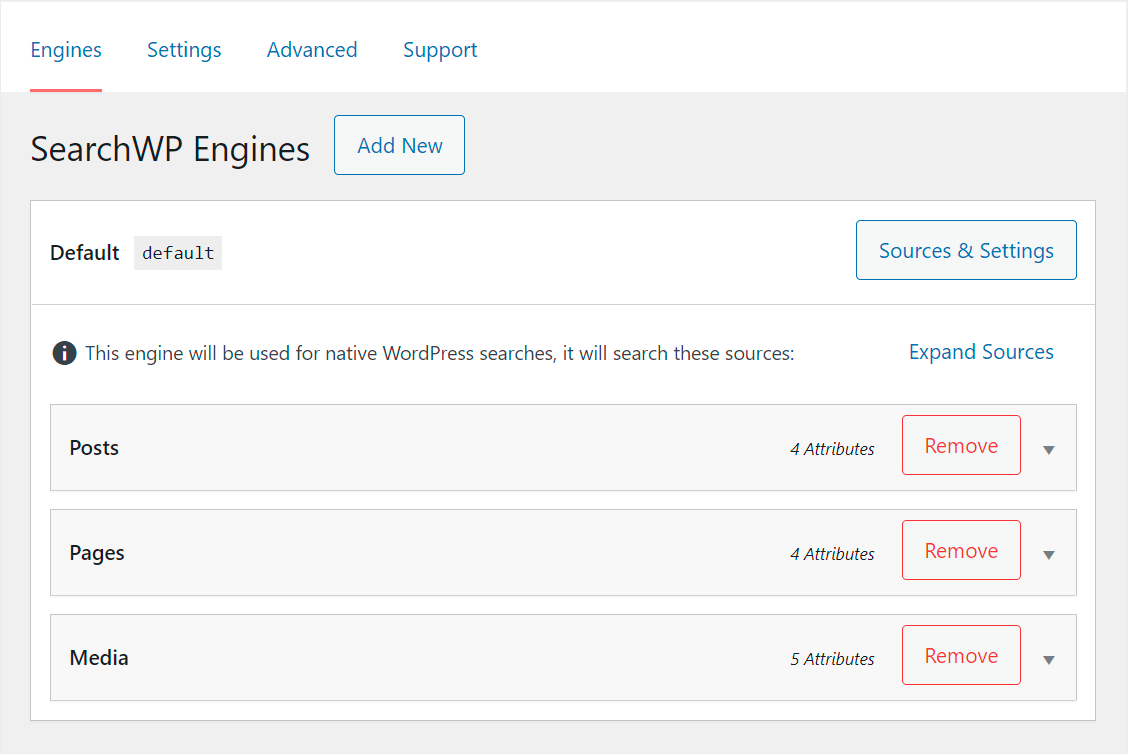
Obecnie istnieje tylko domyślna wyszukiwarka, którą SearchWP automatycznie tworzy po instalacji. Jest połączony z każdym istniejącym formularzem wyszukiwania w Twojej witrynie.
WordPress traktuje wyszukiwarki jako zestaw reguł, których należy przestrzegać podczas wyszukiwania. Możesz dostosować te reguły, aby zmienić sposób działania wyszukiwania w Twojej witrynie.
Na przykład możesz indeksować niestandardowe pola WordPress, wykluczać określone strony z wyników wyszukiwania, włączać wyszukiwanie według tagów postów i wiele więcej.
Najlepsze jest to, że SearchWP umożliwia tworzenie wielu wyszukiwarek i łączenie ich z poszczególnymi formularzami wyszukiwania.
W ten sposób możesz tworzyć niestandardowe formularze wyszukiwania z unikalnym zestawem reguł. Pomoże Ci zawęzić wyniki wyszukiwania i pozwoli odwiedzającym szybciej znaleźć to, czego szukają.
W tym samouczku utworzymy wyszukiwarkę, dostosujemy ją i połączymy z polem wyszukiwania, które następnie dodamy do osobnej strony.
Aby rozpocząć, musimy utworzyć dodatkową wyszukiwarkę. Możesz to zrobić, klikając przycisk Dodaj nowy .
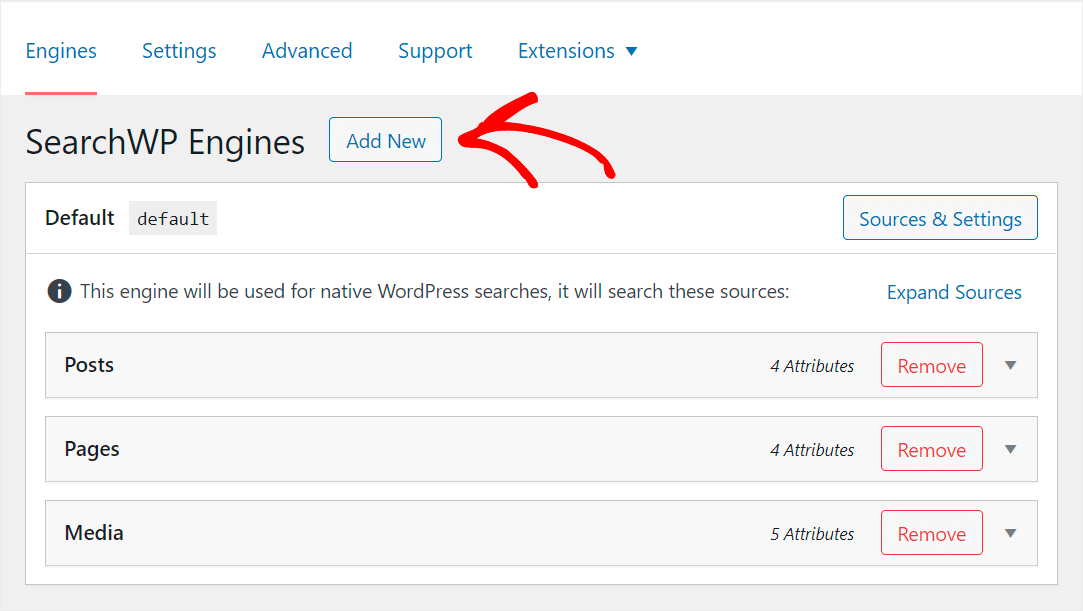
Następnie pojawi się dodatkowa wyszukiwarka.
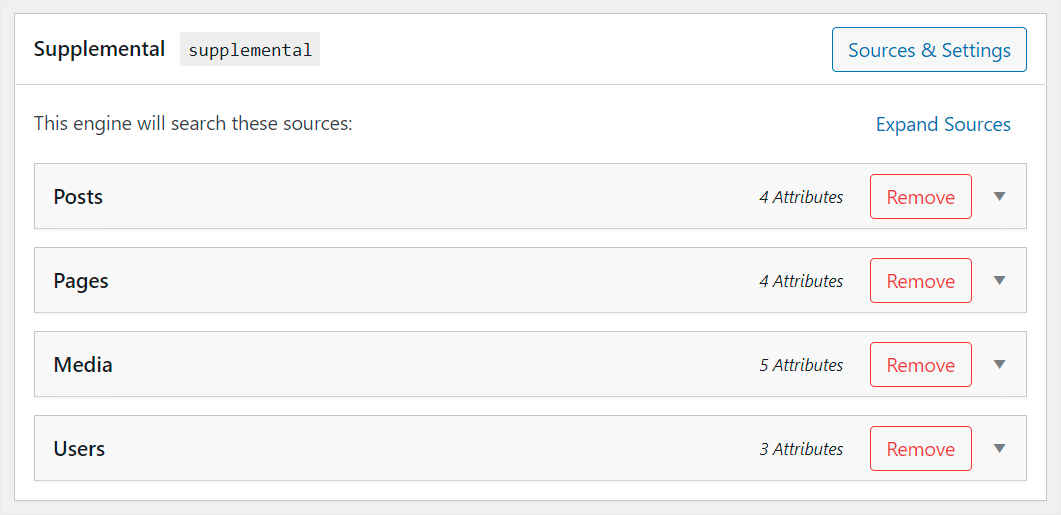
Krok 3: Dostosuj swoją wyszukiwarkę
Najpierw spójrzmy na źródła wyszukiwania, które ma ta wyszukiwarka.
Jak widać, istnieją 4 źródła wyszukiwania: Posty , Strony , Media i Użytkownicy .
Załóżmy, że chcemy, aby ta wyszukiwarka przeszukiwała tylko posty. W ten sposób możemy wyczyścić wyniki wyszukiwania w naszej witrynie i pomóc naszym odwiedzającym szybciej znaleźć odpowiednią treść.
Zarządzaj źródłami wyszukiwania
Aby rozpocząć, kliknij przycisk Źródła i ustawienia .

Następnie usuń zaznaczenie wszystkich źródeł wyszukiwania z wyjątkiem Postów .
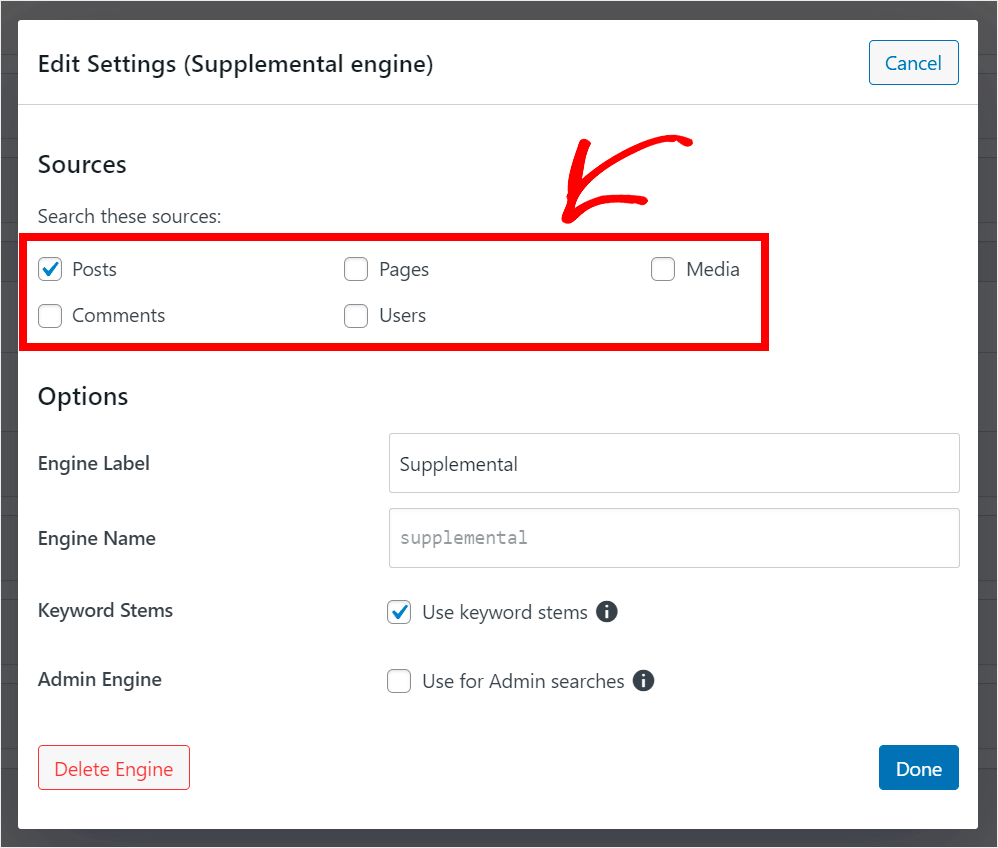
Możesz również zmienić nazwę swojej wyszukiwarki, aby była łatwiejsza do rozpoznania. Aby to zrobić, wpisz jego nazwę w polu Etykieta silnika .
Na przykład nazwiemy ją Niesamowitą Wyszukiwarką .
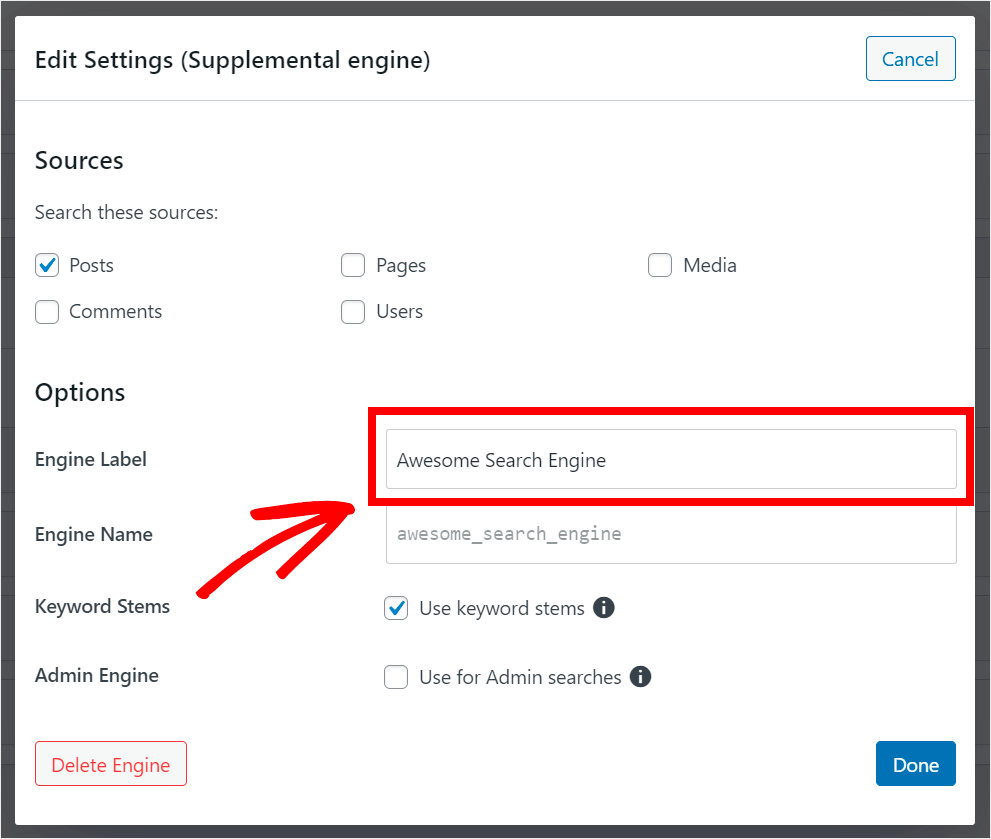
Po zakończeniu dostosowywania ustawień wyszukiwarki naciśnij Gotowe .

Udostępnij niestandardowe pola i tagi posta
Dajmy również naszym odwiedzającym możliwość wyszukiwania postów według tagów i pól niestandardowych.
Aby rozpocząć, kliknij źródło wyszukiwania postów , aby rozwinąć jego ustawienia.
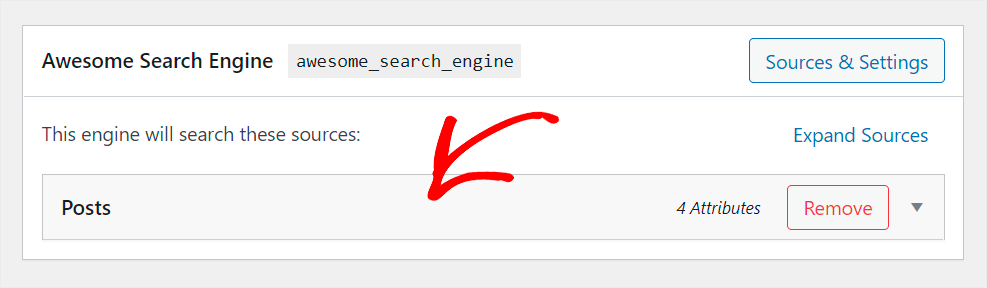

Następnie naciśnij przycisk Dodaj/Usuń atrybuty .
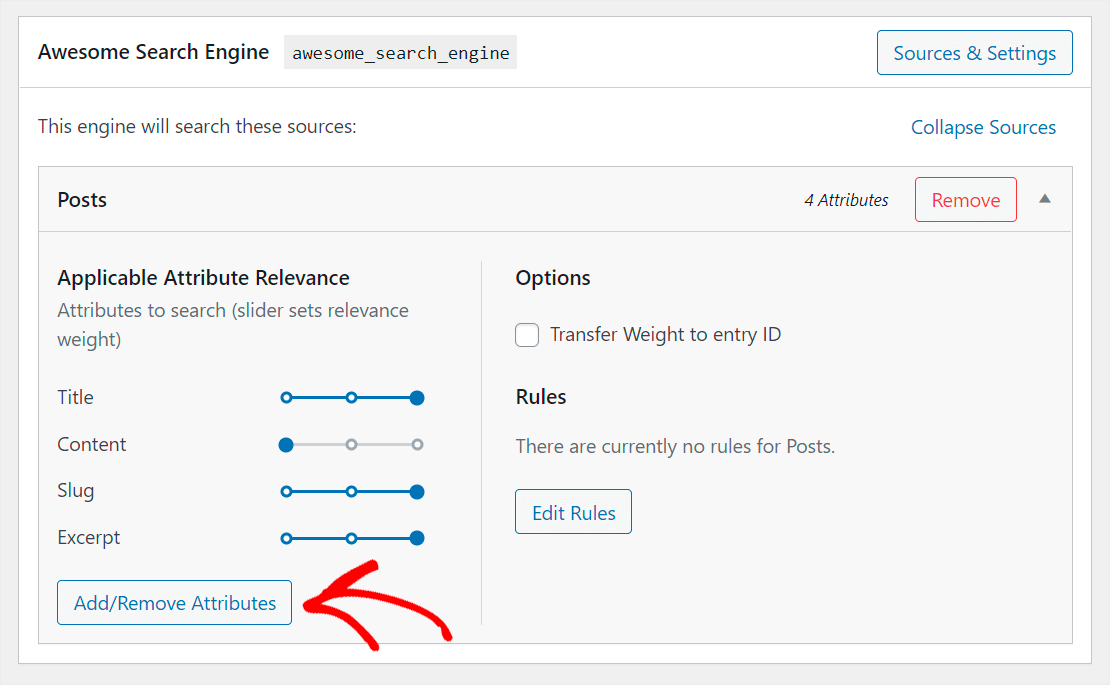
W wyświetlonym oknie możesz określić, jakie niestandardowe pola i taksonomie mają zostać uwzględnione przez WordPress podczas wyszukiwania.
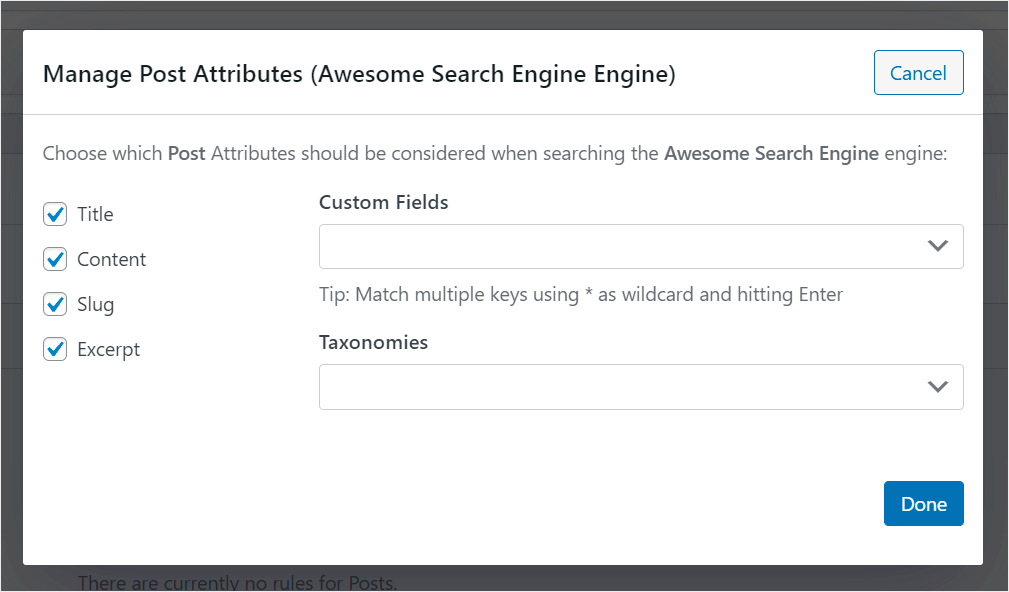
Istnieje również sposób na automatyczne przeszukiwanie wszystkich pól niestandardowych, jeśli nie chcesz wprowadzać ich ręcznie.
Aby to zrobić, kliknij pole Niestandardowe pola i wybierz opcję Dowolny klucz meta .
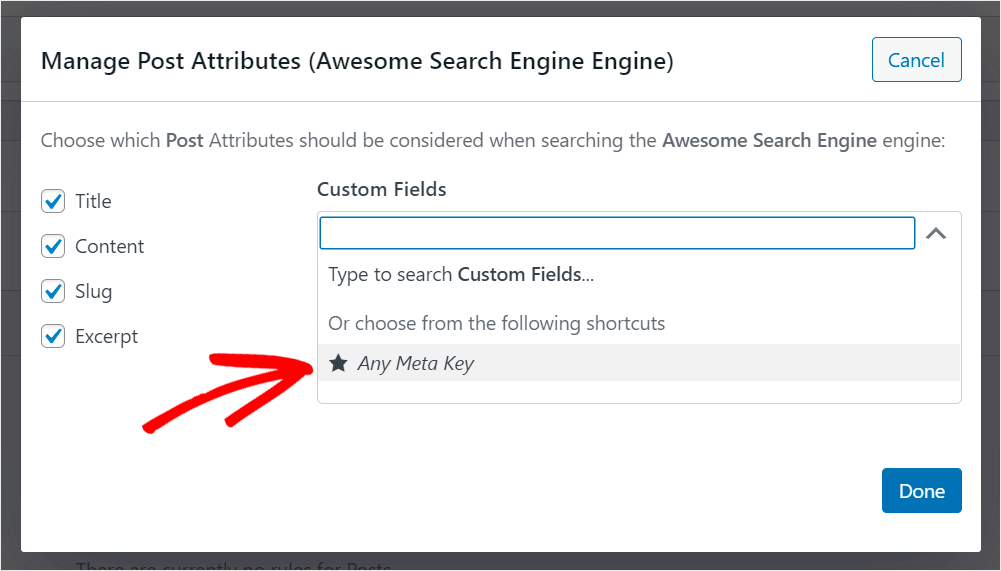
Teraz włączmy wyszukiwanie według tagów postów. Najpierw kliknij pole Taksonomie .

Następnie znajdź taksonomię tagów i kliknij ją.
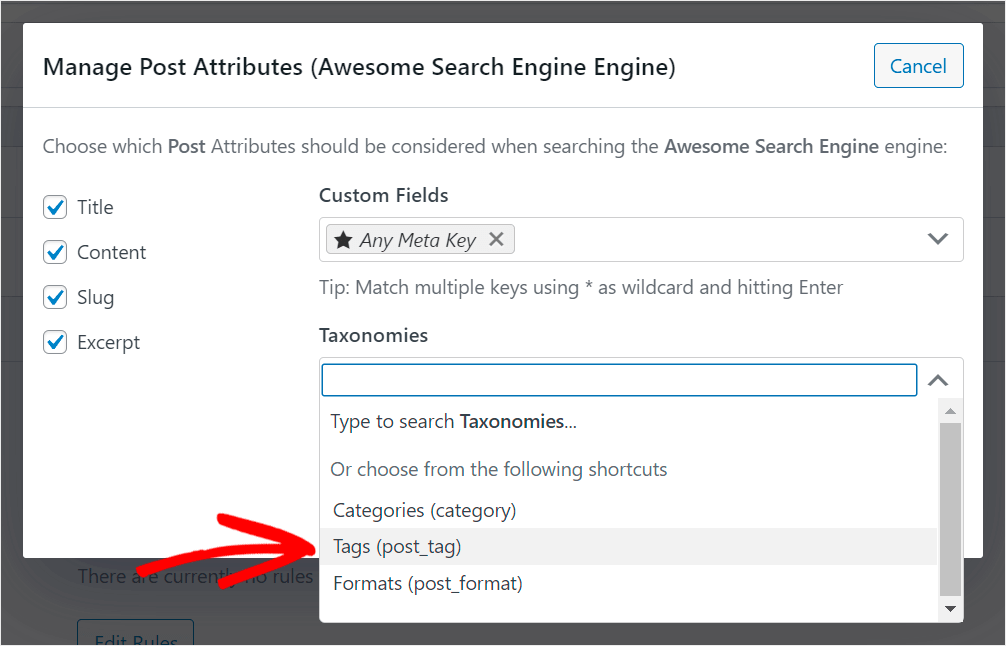
Teraz odwiedzający naszą stronę mogą wyszukiwać posty według ich tagów i pól niestandardowych.
Po zakończeniu zarządzania atrybutami źródła wyszukiwania postów naciśnij Gotowe , aby zapisać zmiany.
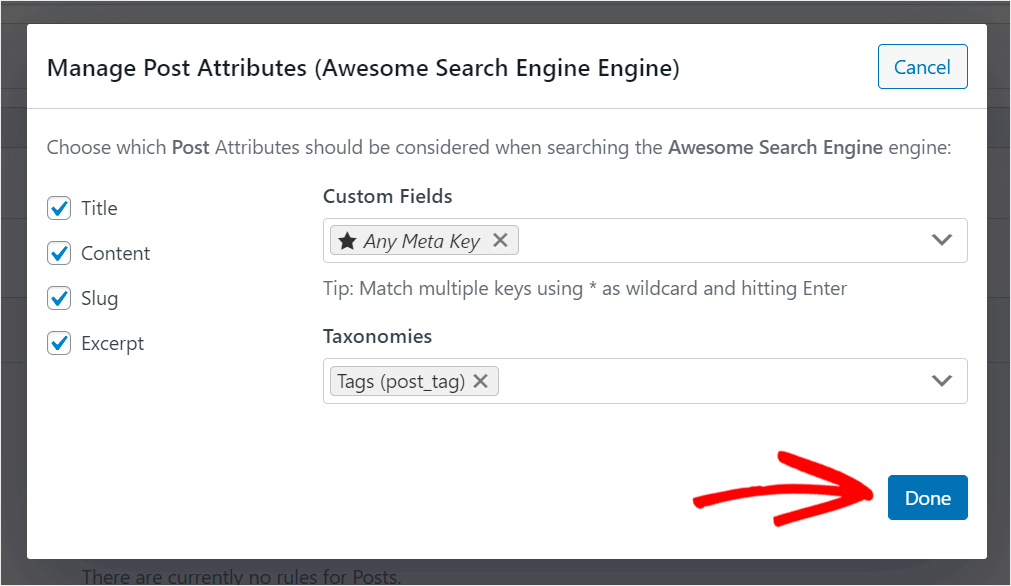
Zapisz swoją wyszukiwarkę
Ostatnim krokiem jest zapisanie Twojej wyszukiwarki. Aby to zrobić, kliknij przycisk Zapisz silniki w prawym górnym rogu.
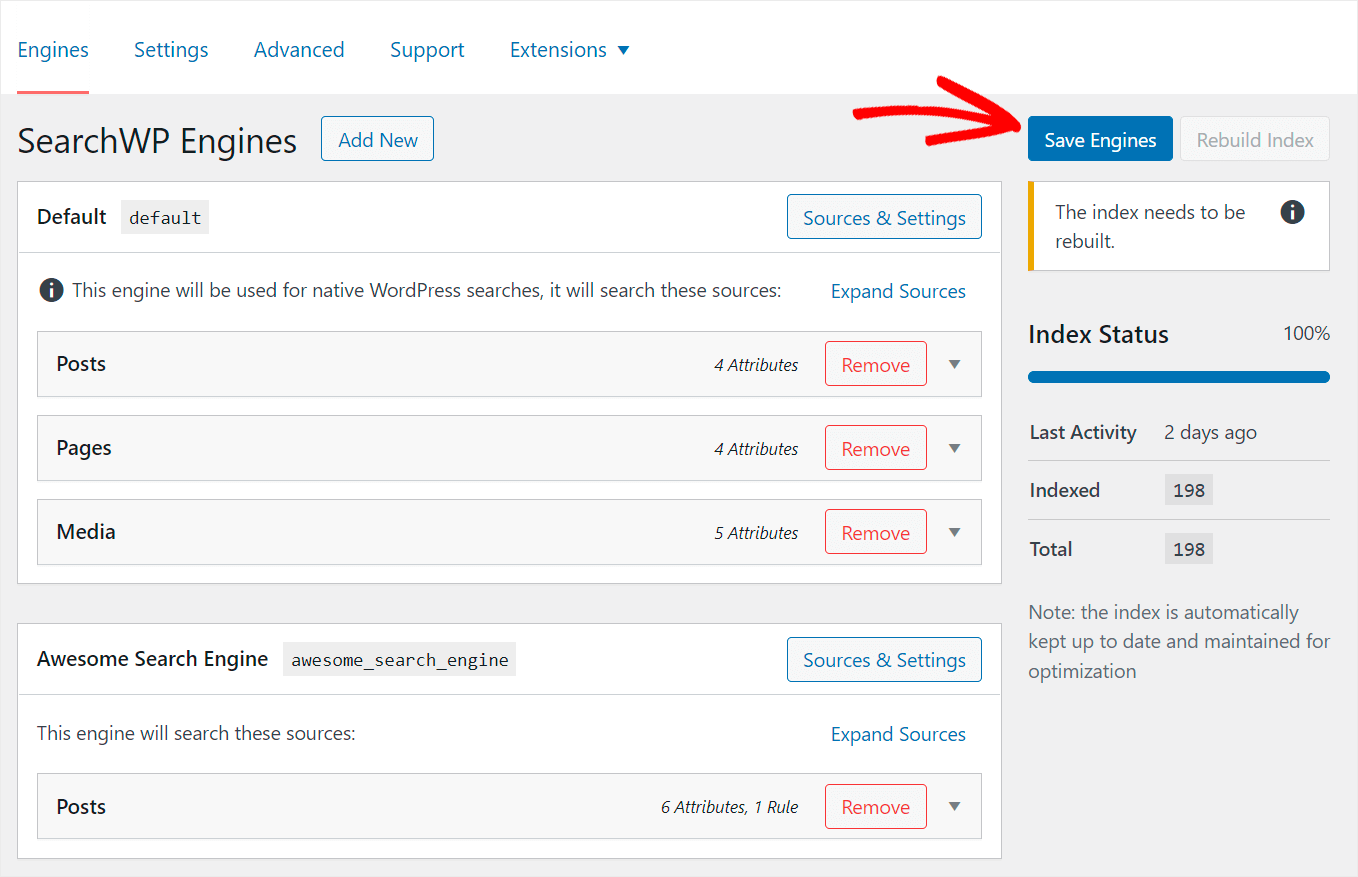
Następnie kliknij Odbuduj indeks , aby WordPress ponownie zindeksował wszystkie Twoje posty i strony.
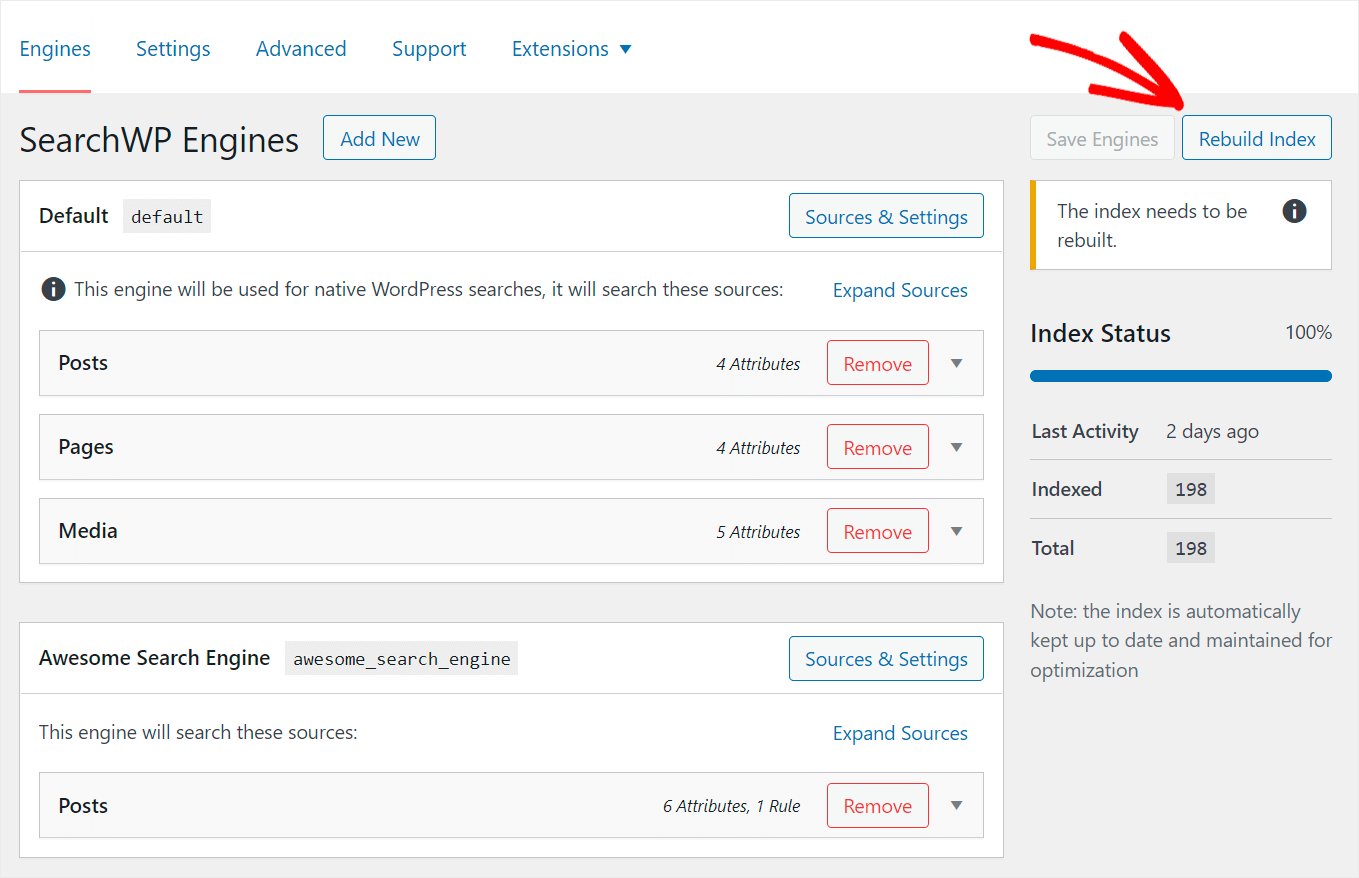
Po dodaniu nowej wyszukiwarki i dostosowaniu jej do swoich potrzeb następnym krokiem jest zainstalowanie rozszerzenia SearchWP Shortcodes.
Krok 4: Zainstaluj i aktywuj rozszerzenie Shortcodes
To rozszerzenie pozwala dodać pasek wyszukiwania do swojej strony za pomocą skrótów.
Aby rozpocząć, przejdź do SearchWP » Rozszerzenia w lewym panelu pulpitu WordPress.
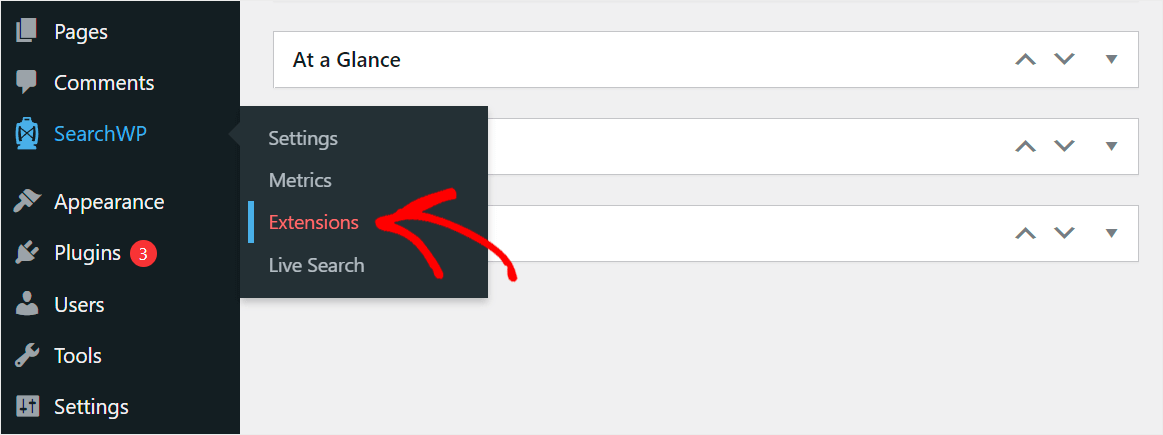
Następnie znajdź rozszerzenie Shortcodes i kliknij Zainstaluj .
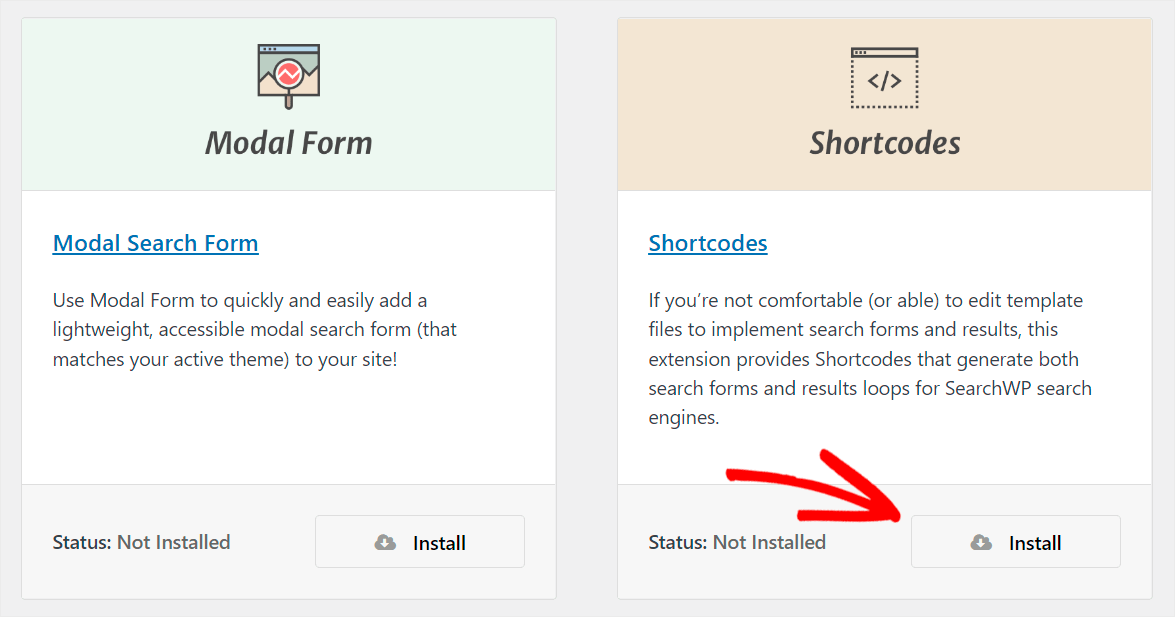
Po zainstalowaniu i aktywowaniu rozszerzenia możesz przejść do ostatniego kroku i dodać niestandardowe pole wyszukiwania do strony.
Krok 5: Dodaj niestandardowy pasek wyszukiwania do swojej strony WordPress
Aby rozpocząć, przejdź do Strony »Dodaj nowy na pulpicie WordPress.
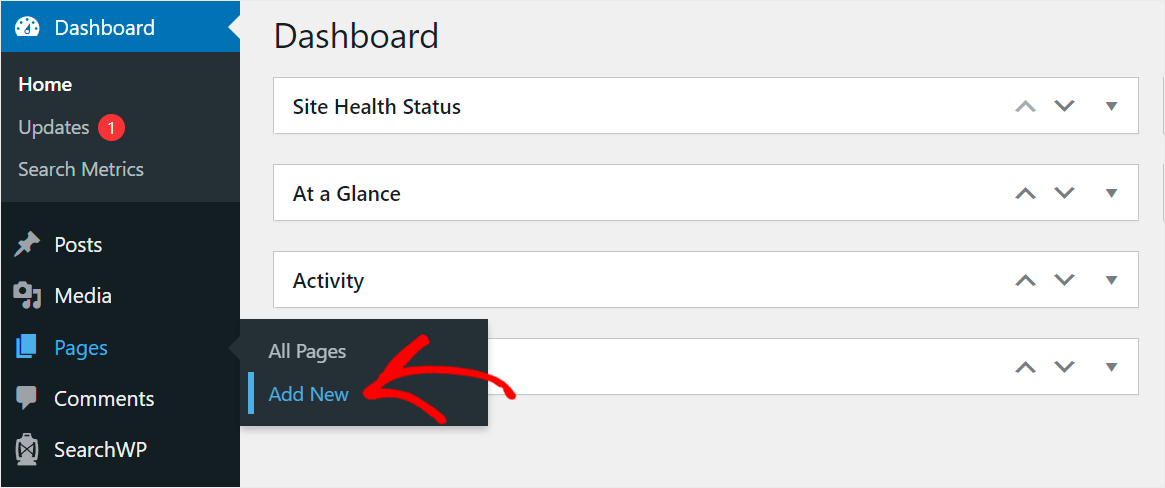
Po przejściu do edytora strony wprowadź nazwę swojej strony. Na przykład nazwiemy go Wyszukaj samouczki .
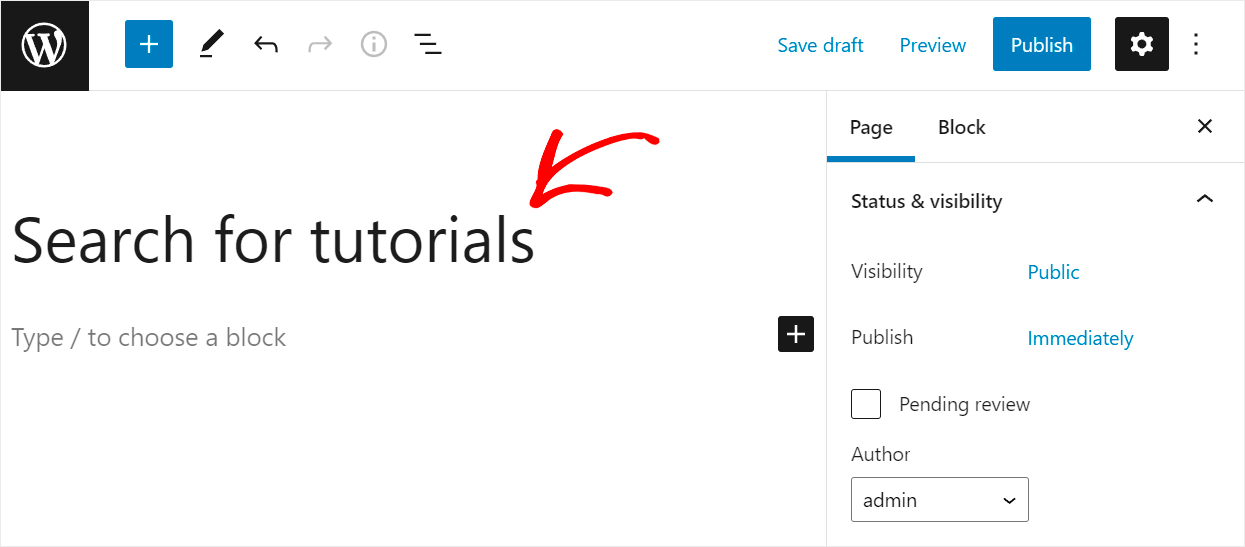
Następnie kliknij przycisk Plus .

Po wyświetleniu okna bloków kliknij niestandardowy blok HTML , aby dodać go do swojej strony.
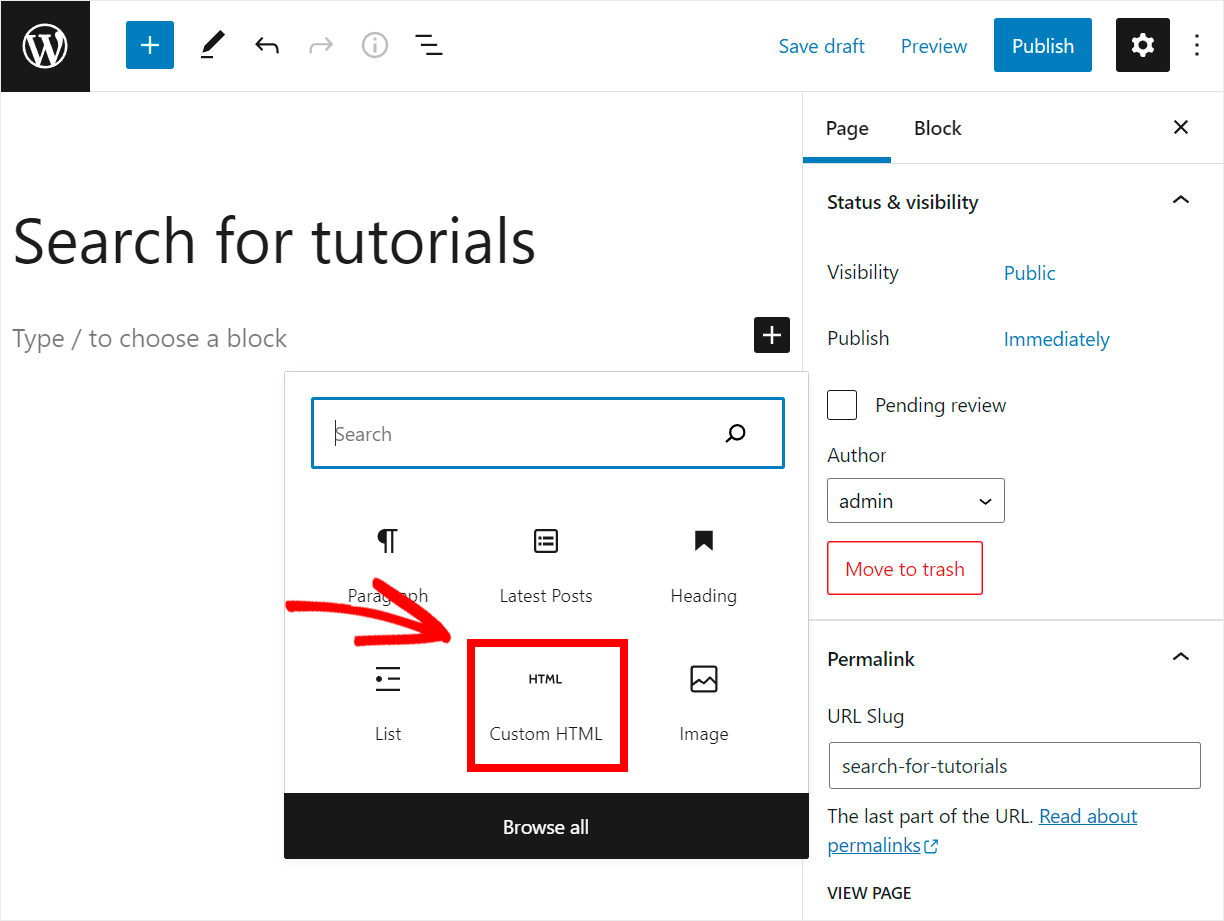
Następnym krokiem jest skopiowanie i wklejenie następującego kodu do dodanego niestandardowego bloku HTML :
[searchwp_search_form engine="awesome_search_engine" var="searchvar" button_text="Find Results"] <div class="search-results-wrapper"> [searchwp_search_results engine="awesome_search_engine" var="searchvar" posts_per_page=4] <h2>[searchwp_search_result_link direct="true"]</h2> [searchwp_search_result_excerpt] [/searchwp_search_results] </div> <div class="no-search-results-found"> [searchwp_search_results_none] No results found, please search again. [/searchwp_search_results_none] </div> <div class="search-results-pagination"> [searchwp_search_results_pagination direction="prev" link_text="Previous" var="searchvar" engine="awesome_search_engine"] [searchwp_search_results_pagination direction="next" link_text="Next" var="searchvar" engine="awesome_search_engine"] </div>
Upewnij się, że w powyższym kodzie zastąpiłeś awesome_search_engine nazwą swojej wyszukiwarki.
Ten kod wyświetla pole wyszukiwania połączone z wyszukiwarką, którą dostosowałeś w poprzednich krokach.
Ponadto pokazuje paginację, jeśli na stronie znajduje się więcej niż 4 wyniki wyszukiwania, oraz komunikat „Nie znaleziono wyników”, jeśli nie ma wyników wyszukiwania.
Po zakończeniu dodawania kodu opublikuj swoją stronę, naciskając przycisk Publikuj w prawym górnym rogu.
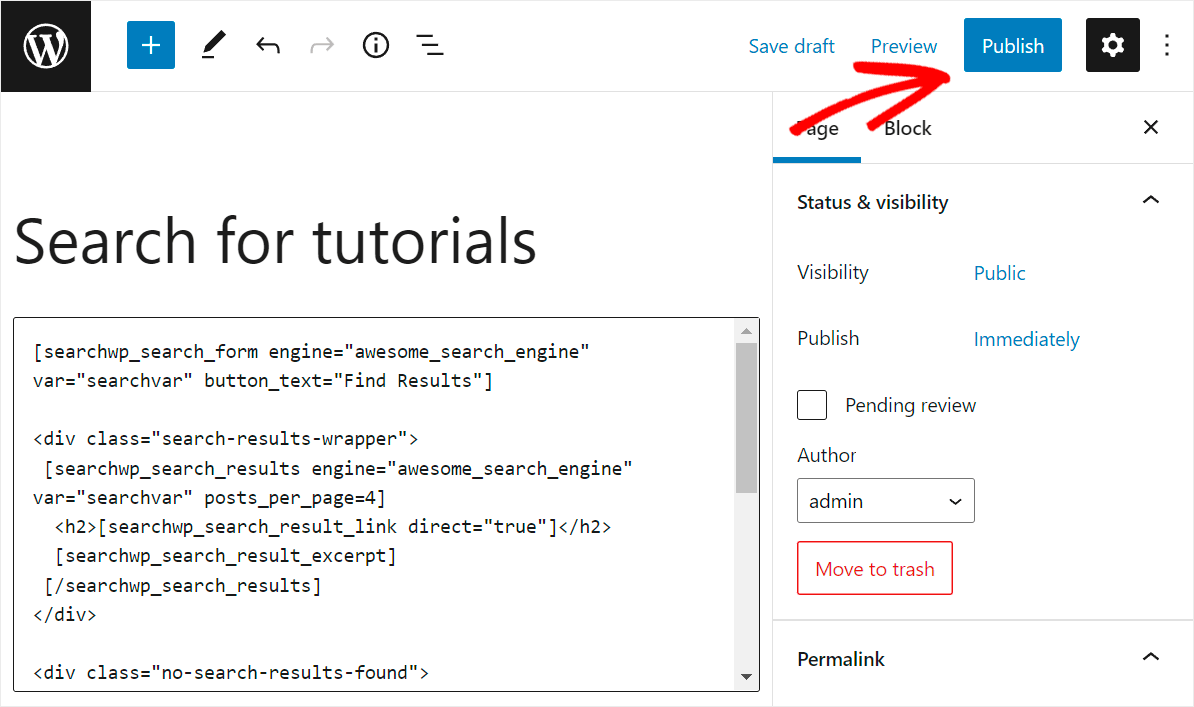
Następnie kliknij Wyświetl stronę , aby sprawdzić nową stronę wyszukiwania z niestandardowym polem wyszukiwania.
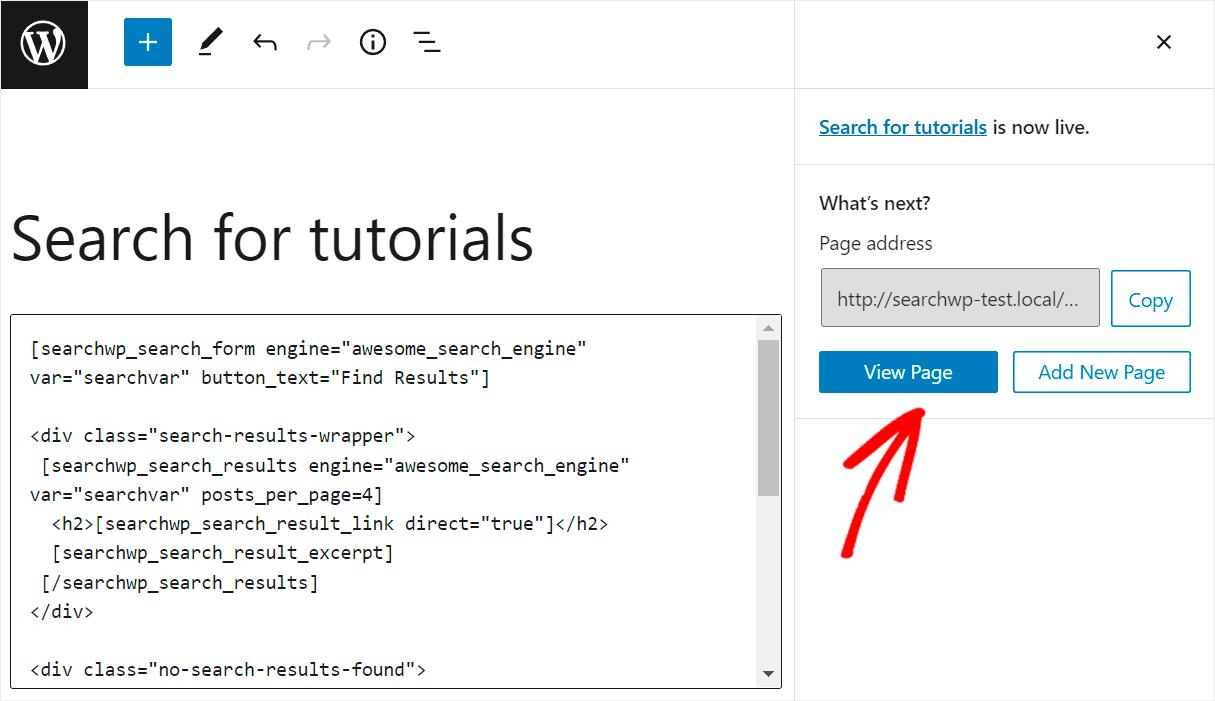
Oto jak ta strona wygląda w naszej witrynie testowej:
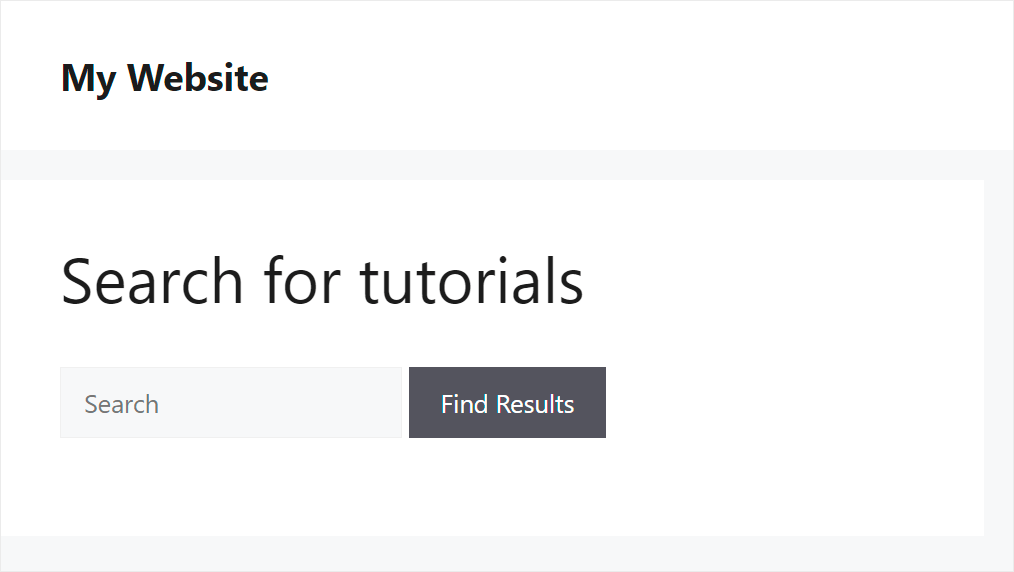
Przetestujmy również nasze pole wyszukiwania, aby upewnić się, że działa poprawnie.
Na naszej stronie mamy wiele postów związanych z WordPressem w różnych kategoriach, ale tylko jeden z nich jest dołączony do kategorii Tutoriale .
W jednym z poprzednich kroków ograniczyliśmy ten formularz wyszukiwania do kategorii Samouczki . Zobaczmy, jakie wyniki uzyskamy, wyszukując WordPress .
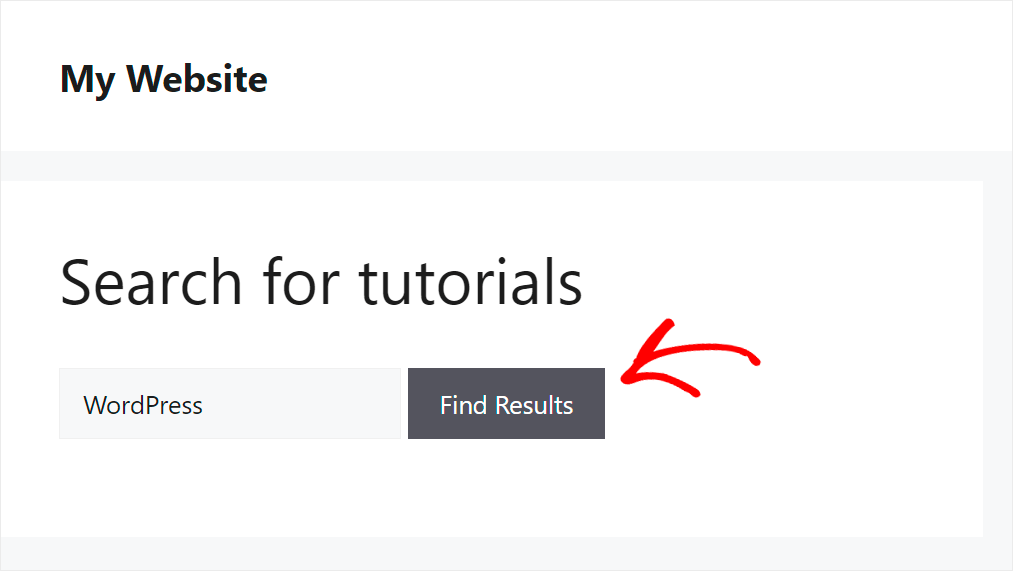
Jak widać, znajdujemy tylko nasz pojedynczy post, który jest umieszczony w kategorii Samouczki .
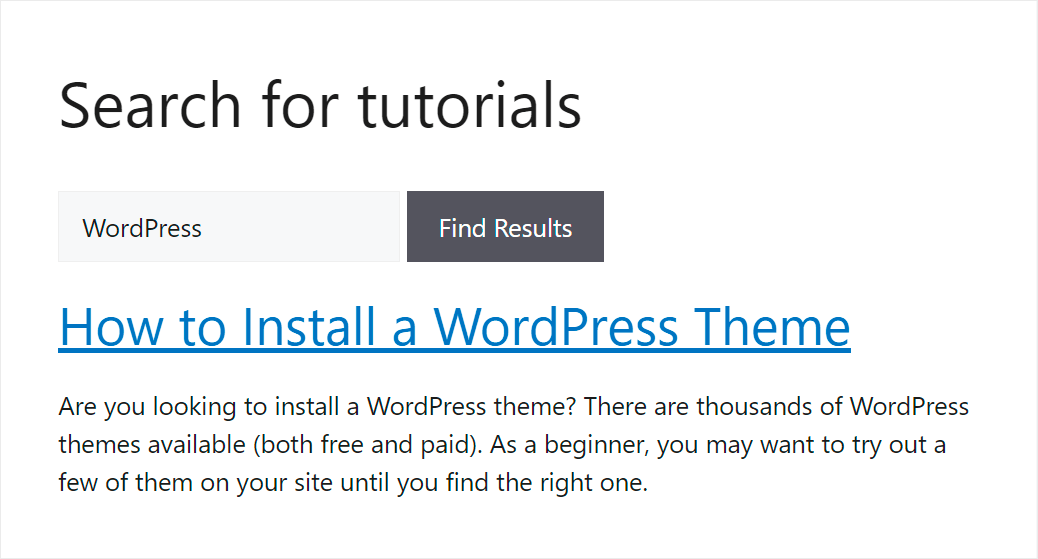
Oznacza to, że nasze pole wyszukiwania działa tak, jak powinno.
Jak dodać pole wyszukiwania do menu nawigacyjnego WordPress
Możesz także dodać pole wyszukiwania do menu nawigacyjnego swojej witryny.
Dzięki temu jest bardziej widoczny dla odwiedzających i zachęca ich do wyszukiwania.
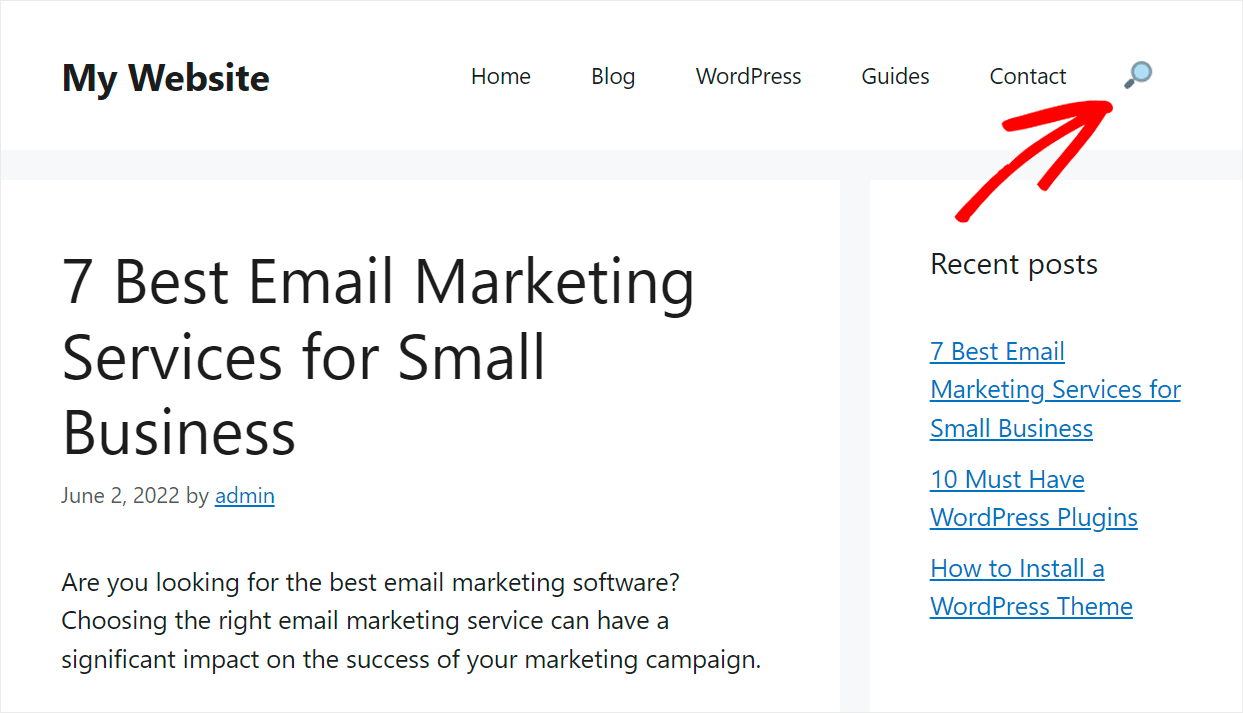
Aby uzyskać więcej informacji, zapoznaj się z samouczkiem krok po kroku, jak dodać pasek wyszukiwania do menu WordPress.
Z tego artykułu dowiedziałeś się, jak łatwo dodać pole wyszukiwania do strony, nawet jeśli jesteś nowicjuszem WordPress.
Mamy nadzieję, że pomoże to w zapewnieniu użytkownikom wygodniejszego sposobu wyszukiwania treści w Twojej witrynie.
Chcesz utworzyć inteligentne pole wyszukiwania i dodać je do swoich stron? Możesz zacząć korzystać z SearchWP tutaj.
Czy używasz wtyczki Elementor? Sprawdź przewodnik dla początkujących, jak dodać pole wyszukiwania do strony Elementor.
Możesz również dowiedzieć się więcej o tym, jak wyszukiwać WordPress w treści postów.
